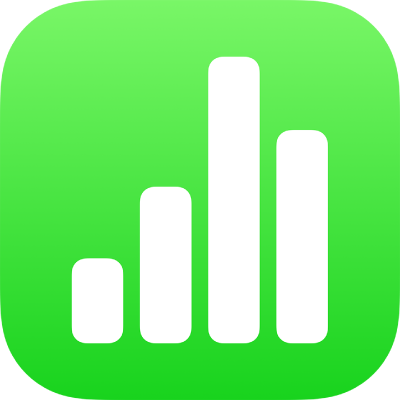
Promjena postavki dijeljenog tabličnog dokumenta u aplikaciji Numbers na iPhoneu
Ako dijelite tablični dokument s drugima, možete u svakom trenutku pregledati ili promijeniti postavke pristupa i dopuštenja.
Promjena pristupa ili dopuštenja za svih
Ako ste vlasnik dijeljenog tabličnog dokumenta s pristupom podešenim na opciju “Samo pozvane osobe” ili ako vam je vlasnik dao dozvolu da pozovete druge, možete promijeniti pristup ili dozvolu za sve sudionike.
U dijeljenom tabličnom dokumentu dodirnite
 u alatnoj traci, dodirnite Upravljanje dijeljenim tabličnim dokumentom, zatim dodirnite Opcije dijeljenja.
u alatnoj traci, dodirnite Upravljanje dijeljenim tabličnim dokumentom, zatim dodirnite Opcije dijeljenja. Učinite nešto od sljedećeg:
Za promjenu tko može pristupiti tabličnom dokumentu odaberite opciju u odjeljku Tko može pristupiti:
Samo osobe koje vi pozovete: Izvorni link više ne radi nikome. Samo osobe koje prime pozivnicu od vas i koje se prijave Apple ID-jem mogu pristupiti tabličnom dokumentu.
Svi s linkom: Osobe koje ste prvotno pozvali mogu i dalje otvoriti tablični dokument, kao i svi ostali koji imaju link. Ne moraju se prijaviti s e-mail adresom ili telefonskim brojem koji ste upotrijebili za slanje linka.
Za promjenu tko može unositi promjene u tablični dokument odaberite opciju u odjeljku Dopuštenje:
Mogu unositi izmjene: Osobe mogu uređivati dijeljeni tablični dokument.
Samo prikaz: Osobe mogu pregledavati dijeljeni tablični dokument, ali ne i uređivati ga. Ne mogu odgovoriti na komentare niti ih obrisati u popisu aktivnosti, a kad se pridruže tabličnom dokumentu, neće se pojaviti obavijesti.
Za promjenu tko može pozivati druge na dijeljenje tabličnog dokumenta odaberite opciju u odjeljku Dodavanje osoba:
Bilo tko može dodavati osobe: Svi sudionici mogu pozivati nove osobe za suradnju na tabličnom dokumentu.
Samo vi možete dodavati osobe: Samo vlasnik tabličnog dokumenta može pozvati sudionike.
Dodirnite Natrag, zatim dodirnite Gotovo.
Promjena pristupa ili dopuštenja za sve pojedinačne sudionike
Ako ste podesili pristup tabličnom dokumentu na opciju “Samo pozvane osobe”, možete podesiti drugačije dopuštenje za svakog pojedinca.
U dijeljenom tabličnom dokumentu dodirnite
 u alatnoj traci, zatim dodirnite Upravljanje dijeljenim tabličnim dokumentom.
u alatnoj traci, zatim dodirnite Upravljanje dijeljenim tabličnim dokumentom.Dodirnite sudionika i odaberite nešto od sljedećeg:
Mogu unositi izmjene: Ovaj sudionik može uređivati dijeljeni tablični dokument.
Samo prikaz: Ovaj sudionik još uvijek može otvarati i čitati tablični dokument, ali ga više ne može uređivati ili komentirati.
Ukloni pristup: Tablični dokument uklanja se s iCloud Drivea sudionika, a link na tablični dokument više ne radi. Zadržavaju se sva njihova uređivanja u tabličnom dokumentu.
Da bi sudionik mogao pozvati druge u tablični dokument ili promijeniti pristup i dopuštenja za tablični dokument, uključite “Može dodavati osobe”.
Dodirnite Natrag, zatim dodirnite Gotovo.
Svaka osoba koja ima otvoren tablični dokument u trenutku kada vi mijenjate njihovu postavku prima upozorenje i ako vaša promjena uzrokuje da osoba izgubi pristup tabličnom dokumentu, on se odmah zatvara. U suprotnom, nove postavke postaju važeće kada zatvore upozorenje.